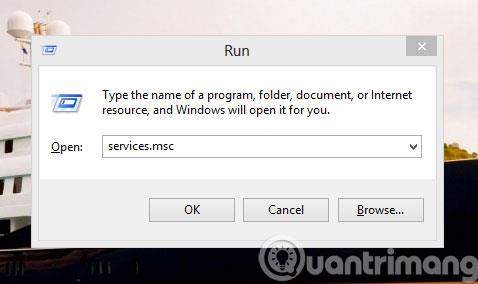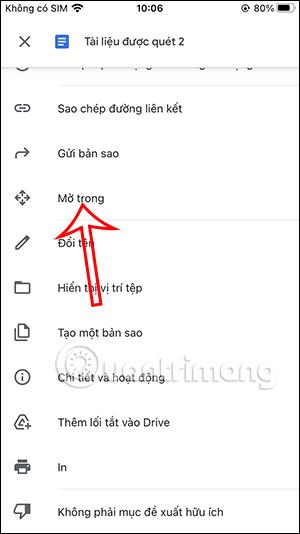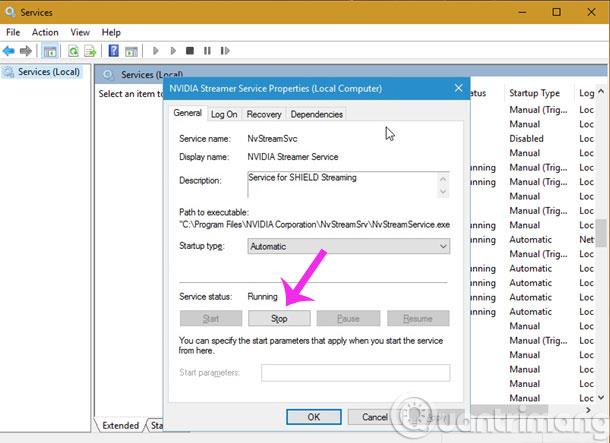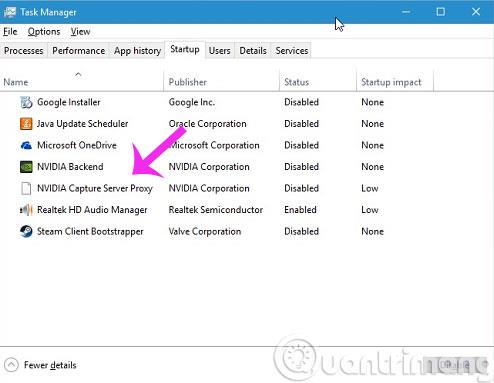NVIDIA grafičke kartice jedan su od uređaja koji danas najbolje podržava rad vezan uz grafički dizajn. Međutim, ne znaju svi da je to također "faktor" koji usporava računalo instaliranjem mnogih dodatnih komponenti uz instalacijski paket Drivera.
Ove komponente uključuju NVIDIA Streamer uslugu , NVIDIA Streamer mrežnu uslugu i NVIDIA Streamer korisnički agent . Iako dolazi s instalacijskim paketom upravljačkog programa za potrebe obrade, većina ovih uslužnih procesa nije potrebna i možda vam nikada neće zatrebati, tako da će njihovo stalno pokretanje lako uzrokovati padove računala ako obrađujete ili radite s mnogo vrsta podataka.
Stoga biste trebali onemogućiti ove "suvišne" komponente kako biste ubrzali svoje računalo i oslobodili memoriju.
1. Koje komponente treba onemogućiti?
Ispod su pozadinske komponente koje možete onemogućiti, ali ovisno o tome kako koristite video karticu na računalu, postojat će odgovarajuća opcija za onemogućavanje.
- NVIDIA Streamer usluga
- NVIDIA Capture Server Proxy
- NVIDIA Backend (NvBackend.exe) – komponenta Nvidia GeForce Experience
- NVIDIA Capture Server (nvspcaps64.exe) – komponenta Nvidia GeForce Experience, s funkcijom koja se zove ShadowPlay. Ova značajka omogućuje korisnicima snimanje njihovog igranja.
- NVIDIA GeForce Experience Service (GfExperienceService.exe) – Glavna komponenta GeForce Experiencea
- NVIDIA mrežna usluga (NvNetworkService.exe) – Ima funkciju za provjeru ažuriranja za GeForce Experience.
- Komponenta upravljačkog programa NVIDIA User Experience (nvxdsync.exe) – Malo se zna o ovoj komponenti osim da pruža podršku za 3D renderiranje.
2. Kako ih onemogućiti?
Korak 1 : Pritisnite kombinaciju tipki Windows+R da biste otvorili dijaloški okvir Pokreni , zatim upišite ključnu riječ services.msc i pritisnite Enter da biste otvorili dijaloški okvir Microsoft Windows Services .
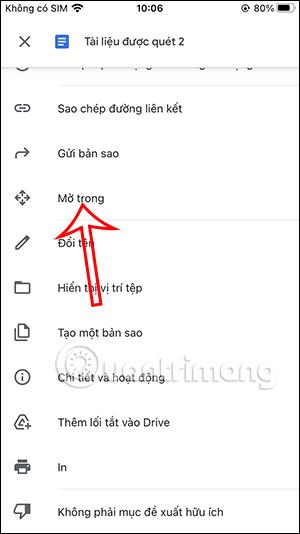
Korak 2 : Kada se pojavi prozor Services , potražite opciju Nvidia Streamer Service . Dvaput kliknite na njega i odaberite Stop u prozoru koji se pojavi.
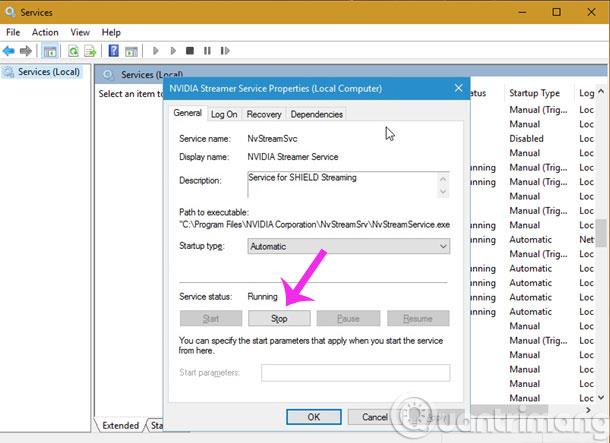
Zatim odaberite Onemogućeno u odjeljku Vrsta pokretanja . Zatim kliknite Primijeni > U redu za spremanje.
Korak 3 : Da biste onemogućili NVIDIA Capture Server Proxy , otvorite Task Manager i odaberite karticu Startup , a zatim desnom tipkom miša kliknite NVIDIA Capture Server Proxy i odaberite Disable naredbu.
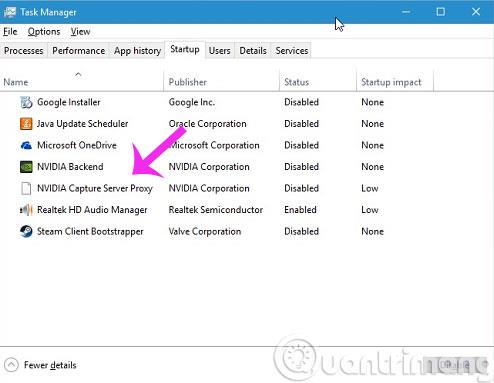
Što se tiče ostalih komponenti, možete ih onemogućiti izravno iz Upravitelja zadataka.
Sretno!